DataNumen Outlook Password Recovery V1.1.0.0 英文安装版
DataNumen Outlook Password Recovery是一款操作简单的outlook密码恢复工具,如果你的outlook文件不小心丢失了,可以尝试通过这款工具来进行修复,如果你忘记了密码的加密PST文件,那么这个工具,你可以很容易地恢复密码,并访问PST文件中的内容。
很多使用win10用户的小伙伴发现任务管理器里有小娜,那么这个该如何关闭呢?很多时候我们因为用不着小娜,而小娜还在后台运行着,增加了电脑的使用效率,几今天小编教大家如何关闭小娜,具体的教程一起来看看吧。
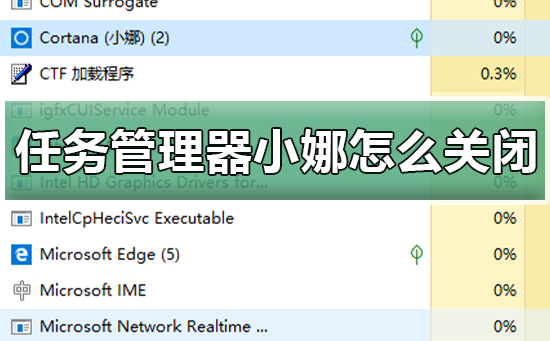
【任务管理器使用问题解决汇总】
关闭任务管理器里小娜的方法
第一步:
使用Windows+S快捷键打开Cortana界面,选择左侧的齿轮图标。
第二步:
将“Cortana可以提供建议、想法、提醒、通知等。”选项关闭。并将下面的两项均设置为关。
第三步:
点击上一步中的“管理Cortana在云中了解到的我的相关内容”,跳转至微软官网并登陆账号。
第四步:
将页面中“其他Cortana数据以及个性化语音、印刷和打字”选项清除,这样保存在云端的隐私数据就被清除掉了。
第五步:
打开开始菜单-设置-隐私,找到“语音、墨迹书写和键入选项”,将“开始了解你”处关闭,这样Cortana就被彻底关闭啦。
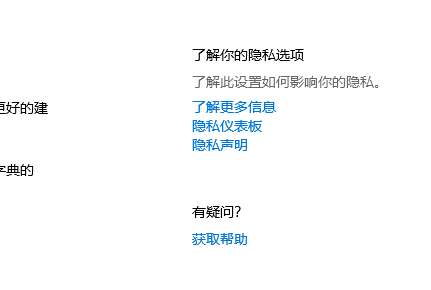
经过小编测试,无论是反复重启还是按下Windows+S快捷键,Cortana界面都不会出现了。而且就算按下Windows+S快捷键,出现的也只是本地搜索而不是Web搜索。
另外,如果你不喜欢任务栏上的搜索图标,可以通过右键任务栏-搜索-隐藏,来去除搜索图标。
windows设置相关问题
win10系统还原失败>>>
win10系统盘多大合适>>>
win10如何设置系统还原点>>>
以上就是本站为您带来的关闭任务管理器里小娜的方法,希望可以解决掉您的困惑。想了解更多的问题请收藏本站哟。欢迎您的查看。
热门教程 周 月
Windows7文件名太长无法打开怎么办?
5次 2逍遥安卓模拟器没有声音怎么办?
5次 3如何让Win10升级到2004版本而不升级到20H2?
5次 4IE浏览器高级设置如何还原?
5次 5Win7旗舰版无法添加打印机怎么回事?
5次 6U盘3.0与U盘2.0的区别在哪里
5次 7Win10专业版一直不断无限重启怎么办?
5次 8notepad++如何换行?notepad++自动换行设置方法
5次 9Win11系统管理员权限怎么获取?
4次 10Word怎么查看和删除历史文档记录?
4次Windows7文件名太长无法打开怎么办?
15次 2Win11系统管理员权限怎么获取?
13次 3如何给PDF去除水印?编辑PDF文档有水印去除的方法
13次 4Win10加入Windows预览体验计划失败错误码0x800BFA07怎么办?
13次 5Win11 PE安装教程 PE怎么安装Windows11详细教程
12次 6怎么避开Steam启动游戏?免Steam启动游戏教程
12次 7怎么创建一个局域网?创建局域网的方法
11次 8Win7系统卸载32位Office程序方法!
11次 9Win10专业版一直不断无限重启怎么办?
11次 10电脑怎么屏蔽某个特定网站?
11次最新软件